Apple iPhone 11のリーク:これまでにわかっていることはすべて

iPhoneの次のイテレーションを発表する2019年のAppleイベントからわずか1週間でした。iPhone11について知っておくべきことはすべてここにあります。
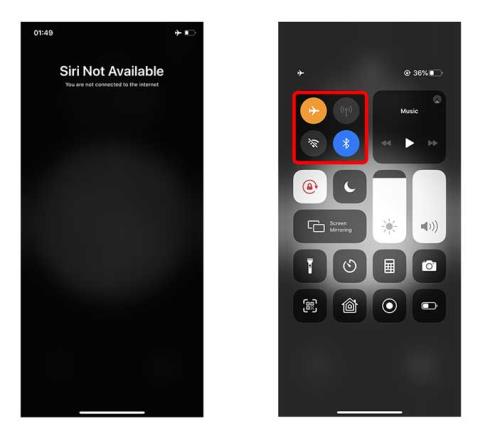
最近、Siriは私のiPhone 11での作業をやめ、少し調べてみたところ、修正することができました。しかし、私の方法はまったく組織化されておらず、より多くのヒットと試行錯誤でした。そのため、壊れていないことに時間を無駄にすることなく、iPhoneでSiriが機能しない問題を修正できる手順をリストしました。さぁ、始めよう。
1.「Siriが利用できない」を修正
「Siriが利用できません」という画面が表示された場合、最初に確認する必要があるのはインターネット接続です。AndroidのGoogleアシスタントとは異なり、Siriはオフラインでは機能しません。アラームの設定などの単純なタスクでも、インターネットアクセスが必要です。
iPhoneがWi-Fiから切断されている可能性があります。セルラーデータを使用している場合は、iPhoneが不足している可能性があります。機内モードがオフになっているかどうかも確認できます。
右上隅から下にスワイプしてコントロールセンターを開き、機内モードがオンになっているかどうか、またはセルラーデータとWi-Fiが無効になっていないかどうかを確認します。
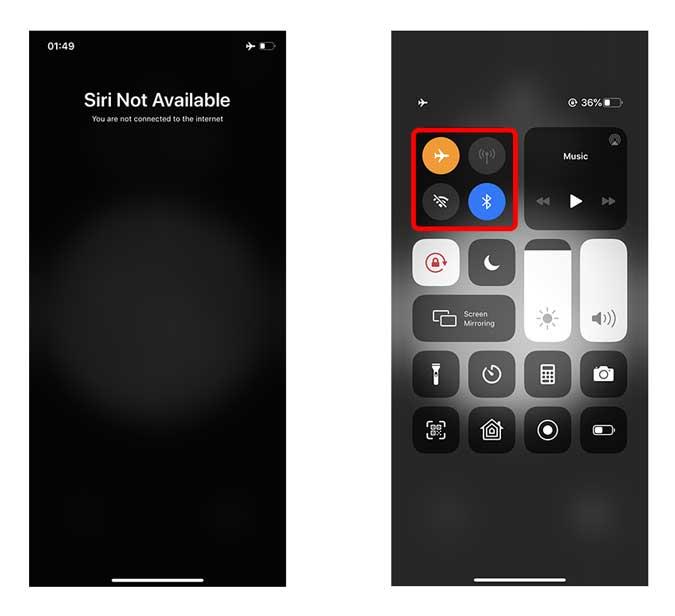
読む: パワーユーザーのための6つの最高のSiriショートカットアプリ
2.iPhoneがHeySiriに応答しない
iPhone 6以降にリリースされたすべてのiPhoneには、キーワード「Hey Siri」をリッスンし、実際にボタンを押さなくても動作する機能があります。iPhoneがHeySiriに応答しない場合は、[設定]で有効になっているかどうかを確認する必要があります。
設定アプリを開き、Siriと検索をタップします。「HeySiri」のリッスンが有効になっていることを確認してください。「ロック時にSiriを許可する」を有効にして、ロックされている場合でもSiriが機能するようにすることもできます。
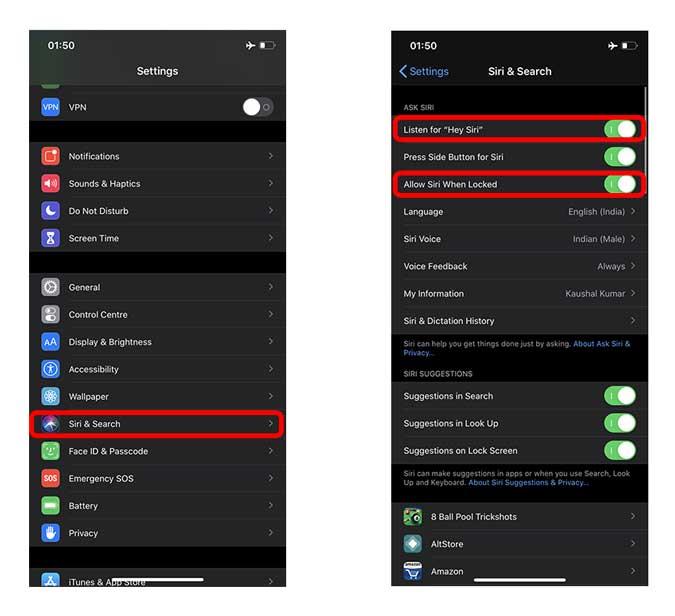
3.iPhoneがHeySiriに応答しないことがある
画面を下に向けて横になっていると、iPhoneがHeySiriに応答しないことに気づきました。iPhoneが逆さまになっている場合でもHeySiriに応答したい場合は、ユーザー補助設定から有効にできます。
[設定]> [ユーザー補助]> [Siri]> [常にHeySiriをリッスンする]の横にあるスイッチをオンに切り替えます。
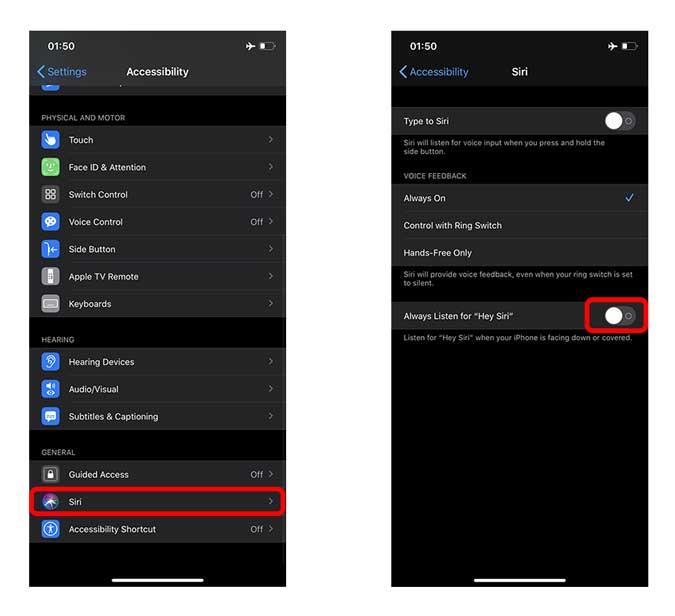
4.低電力モードを確認します
一部の古いiPhoneでは、iPhoneを低電力モードにすると、Siriが機能しなくなります。新しいiPhoneは低電力モードでSiriを無効にしませんが、古いiPhoneを使用している場合は、これを試してみてください。低電力モードを無効にして、Siriが再び機能し始めるかどうかを確認します。
[設定]> [バッター]> [低電力モード]> [オフ]に移動します。
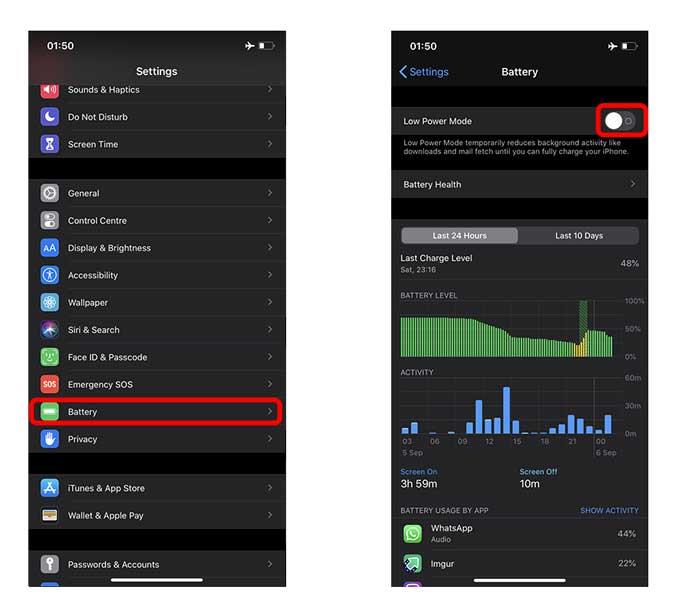
5.Siri言語を確認する
Siriは多くの異なる言語と方言をサポートしているため、母国語を話さない場合やアクセントが異なる場合、Siriはクエリを理解するのが難しい場合があります。たとえば、英国訛りで話す場合は、Siri言語をその訛りに変更します。
[設定]> [Siriと検索]> [言語]に移動します。
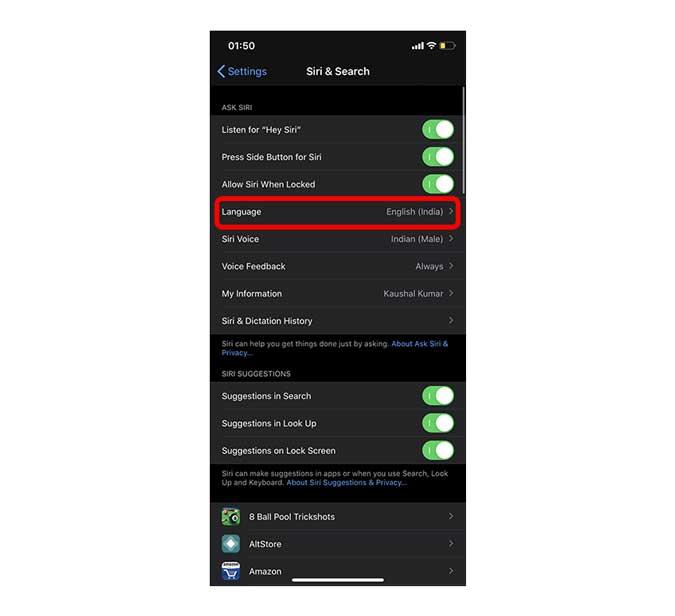
6.iPhoneを再起動します
これまでに何もうまくいかなかった場合は、iPhoneを再起動しても問題はありません。一時的な不具合がソフトウェアに影響を与える場合がありますが、通常はソフトウェアをオフにしてから再度オンにすることで修正されます。
音量小ボタンとサイドボタンを押したままにして、iPhoneの電源を切ります。サイドボタンを押したままにして、電源を入れ直します。
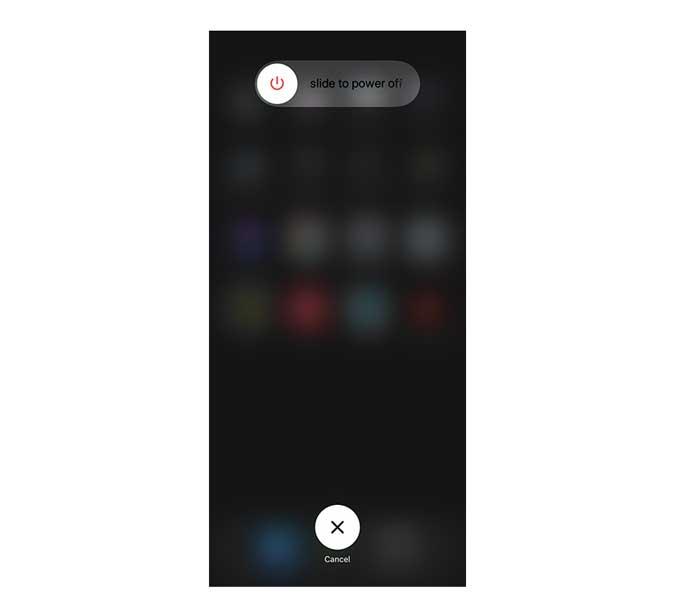
7.マイクを確認します
ソフトウェアが問題ではない場合、それはおそらくハードウェアです。iPhoneのマイクが正しく機能しているかどうかを確認します。Voice Notesアプリを開き、オーディオの小さなクリップを録音します。正しく再生される場合、問題は別のものです。ただし、オーディオが奇妙またはこもった音に聞こえる場合は、マイクの開口部が何かで覆われている可能性があります。iPhoneの左側にあるマイクグリルに息を吹き込んで、違いが生じるかどうかを確認してください。
8.Siriをリセットします
Siriがまだ動作を開始していない場合は、ショップに持ち込む前に最後の1つを試すことができます。iPhoneのすべての設定をリセットしてみて、問題が解決することを願っています。私はそれが核の選択肢であることを理解していますが、それはうまくいくかもしれません。
[設定]> [一般]> [リセット]> [すべての設定をリセット]に移動します。
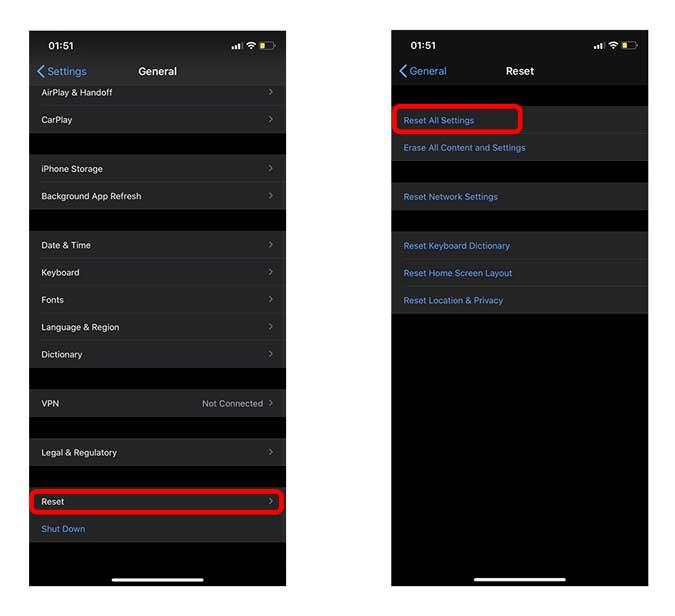
締めくくり
これらは、SiriがiPhoneで動作していない場合に試すことができるいくつかの方法でした。他に何もうまくいかなかった場合、最後の手段はあなたのiPhoneをApple Storeに持って行くことであり、彼らはおそらくあなたのためにそれを修正するでしょう。Siriを修正できる方法を見逃した場合は、以下のコメントで知らせてください。
iPhoneの次のイテレーションを発表する2019年のAppleイベントからわずか1週間でした。iPhone11について知っておくべきことはすべてここにあります。
スキャンしたいくつかのドキュメントをiPhoneのPDFにマージするだけの場合は、サードパーティのアプリを使用せずに簡単な方法があります。方法は次のとおりです。
会話でGIFを使用していますか?ミームの神になりたい場合に入手しなければならないiPhone用のクールなGIFアプリをいくつか紹介します。
iPhoneでiMessageアクティベーションエラーが発生していますか?iPhoneで失敗したiMessageのアクティベーションを修正する方法は次のとおりです。
iPhone用のオーディオブックアプリをお探しですか?これ以上探さない。私は賛否両論の最高のオーディオブックアプリのいくつかのリストをまとめました。
iOSまたはiPhone用のどのカレンダーアプリがあなたに適しているかを理解してください。初心者、中級者、プロ向けのものがあります。
VPNがiPhoneに接続されていませんか?ここに、iPhoneエラーでVPNが機能しない問題を修正するために試すことができる方法のステップバイステップのリストがあります。
iPhoneで写真をロックしてパスワードで保護するネイティブな方法はありませんが、私はそれを行うためのクールな方法を見つけました。詳細については、こちらをご覧ください。
Apple Musicでお気に入りの曲を聴きたいですか?iPhoneでAppleMusicにスリープタイマーを設定する3つの効果的な方法は次のとおりです。
コンピュータから離れた場所にあるファイルをMacにリモートでダウンロードする必要がありますか?iPhoneを使用してMacにファイルをダウンロードする方法は次のとおりです。





